结构工具
保温
在结构上添加带有间隙的保温层
保温板与型材之间的距离和两块保温板之间的距离可以设置不同的值。安装硬保温板时,特别需要安装间隙,为挤塑保温复合材料留有空间。
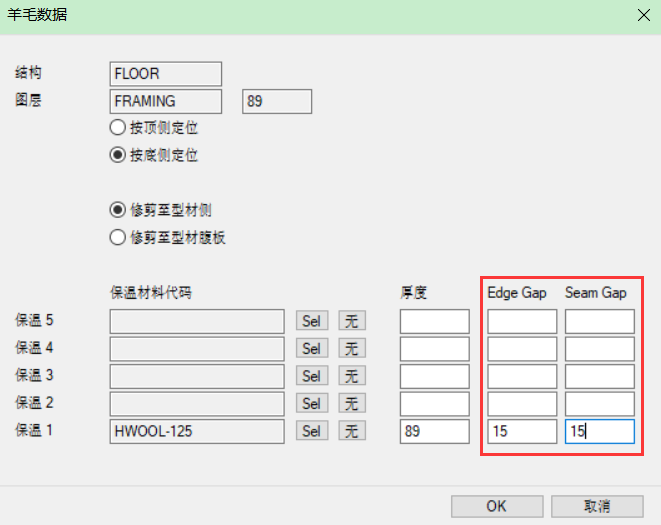
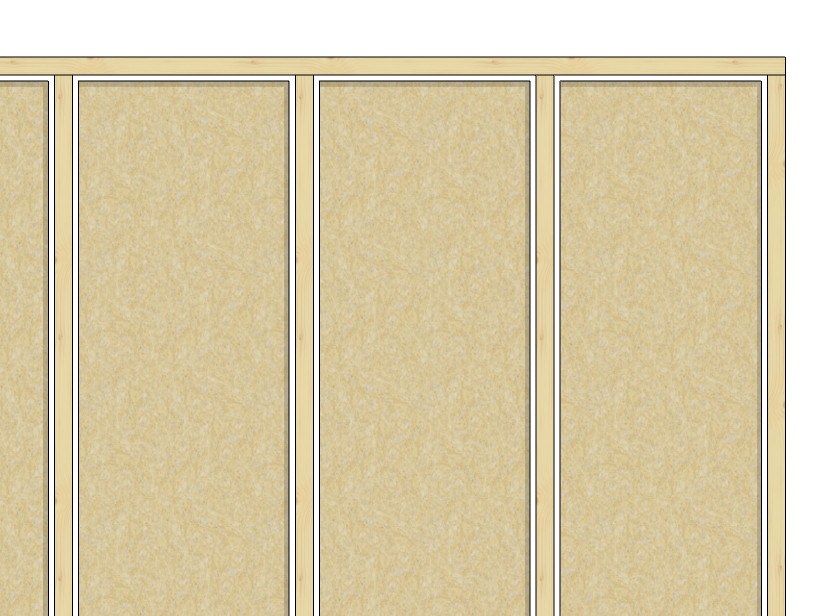
结构工具
将型材代码复制到所有字段
在墙体结构工具中,现在有一个按钮可以轻松地将相同的型材代码分配给多个字段。以前只有英制版本才有。结构工具的布局也得到了改进。
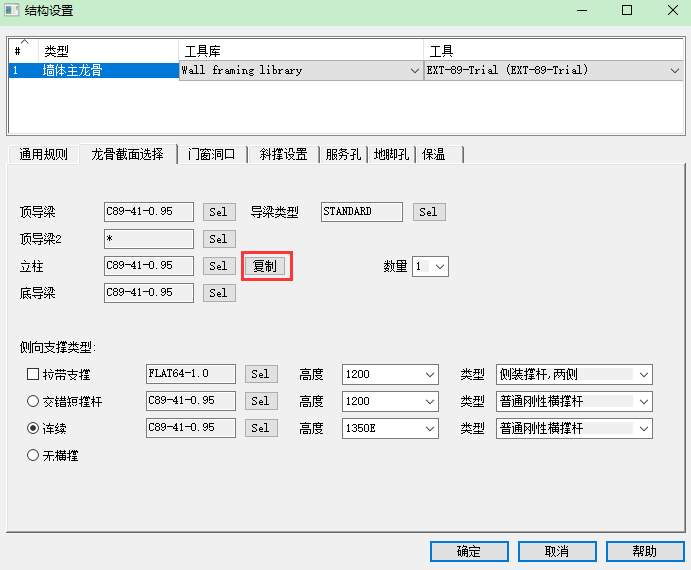
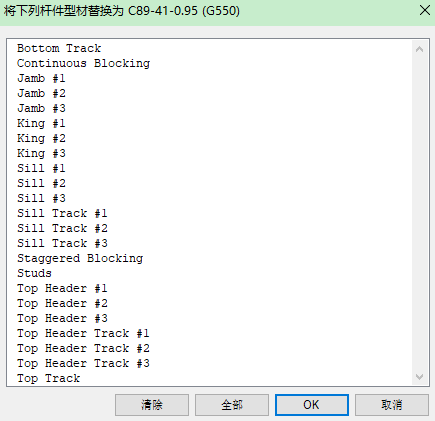
板材铺设接缝在立柱位置的改进
可以设置接缝到立柱边缘的最小距离。可以在细节文件中设置(例如。wd.xx),例如:
sheet_seam_stud_min_edge_dist = 22
Now sheet edge is assumed to be on the stud if it "overlaps" studs enough.
If sheet_seam_stud_min_edge_dist is not given or its value < 0, then system works as before.
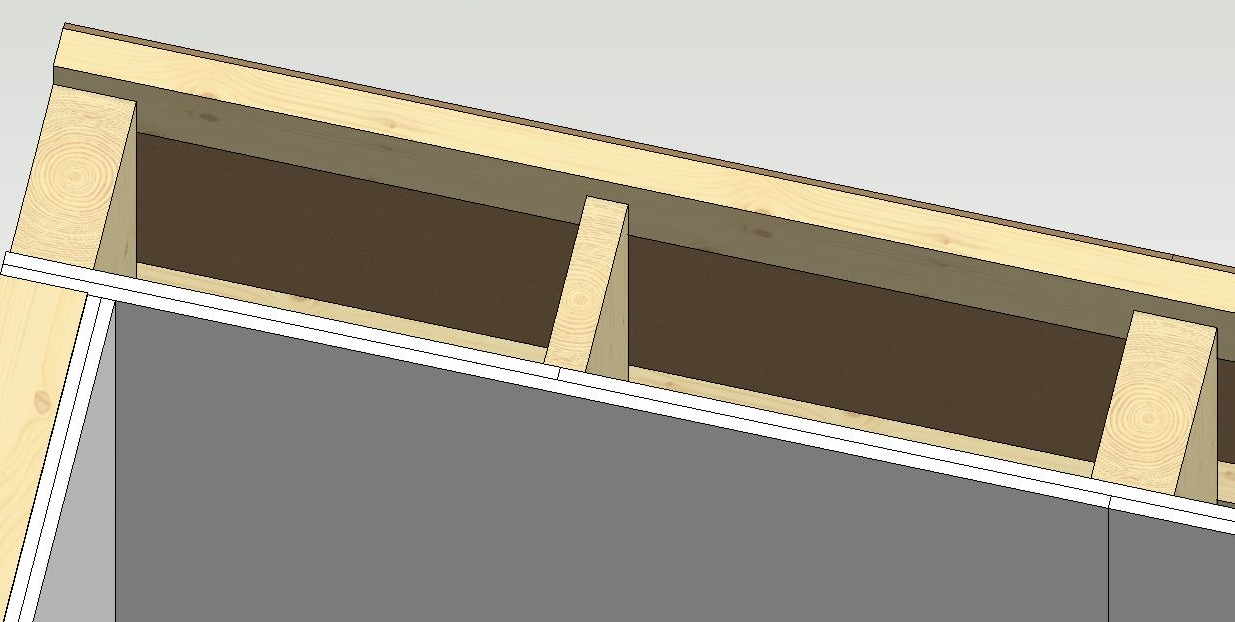
控制外墙板的切割偏移量
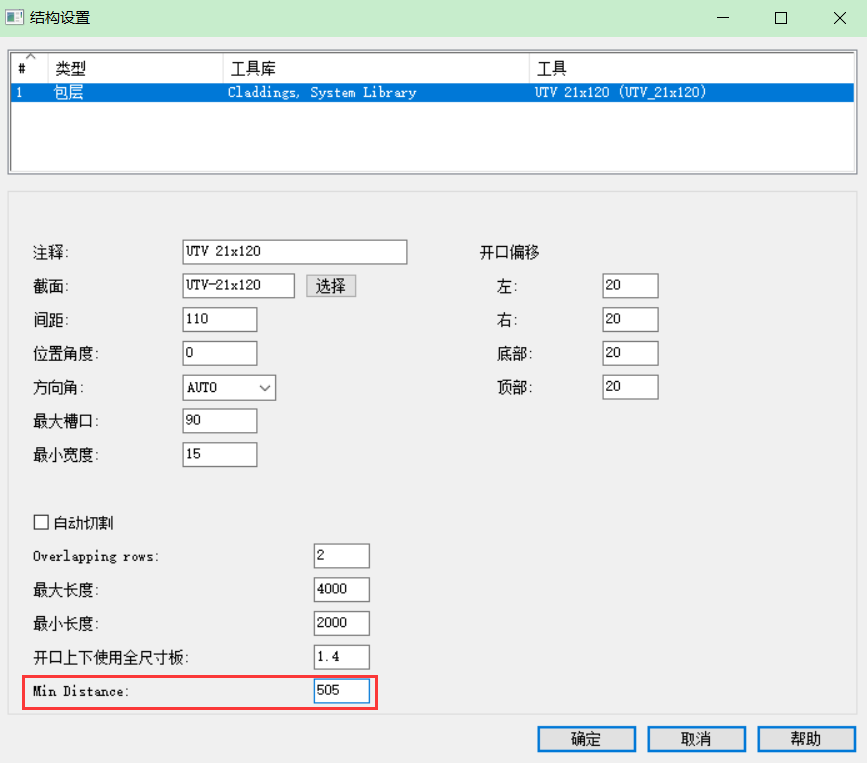
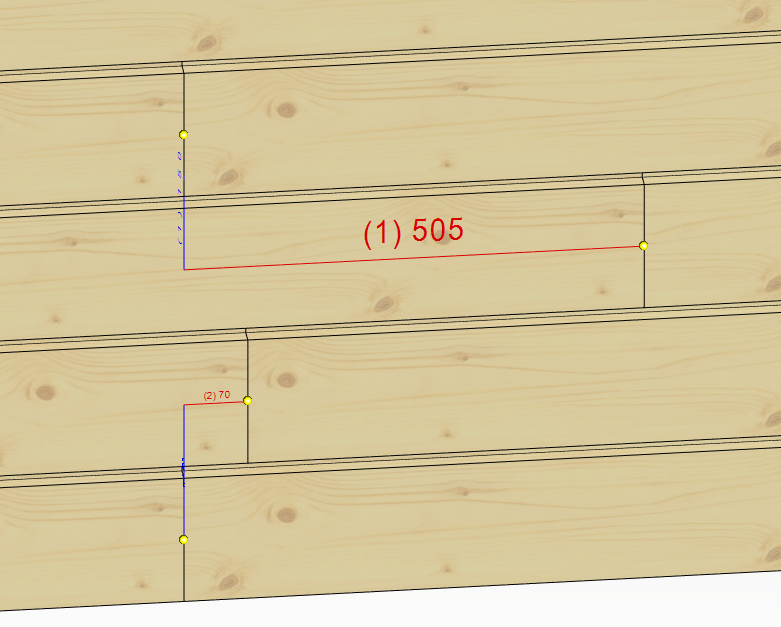
板材的优化
板材工具数据库的新字段:
SHT_ALIGN A1
SHT_ADJ_LIM A80
SHT_MIN_E_DIST A80
SHT_ALIGN = 1/0, alignment of the joints of the plates, if on, then all the seams will be aligned with the frame, if necessary, the size of the plate will also be changed within the plate area
SHT_ADJ_LIM = measure that narrower plates are made wider by narrowing the adjacent plate. Note! If the width is less than SHEET_MIN_W, then the widths are not changed but the disc is removed.
SHT_MIN_E_DIST = minimum distance from the edge of the sheet to the edge of the profile. Default value is 22mm.

角落的保温(最后位置的保温/螺柱间)为宽松部分(主结构和副框架内)

水平结构结构工具
通过细节自动添加到水平结构的开口
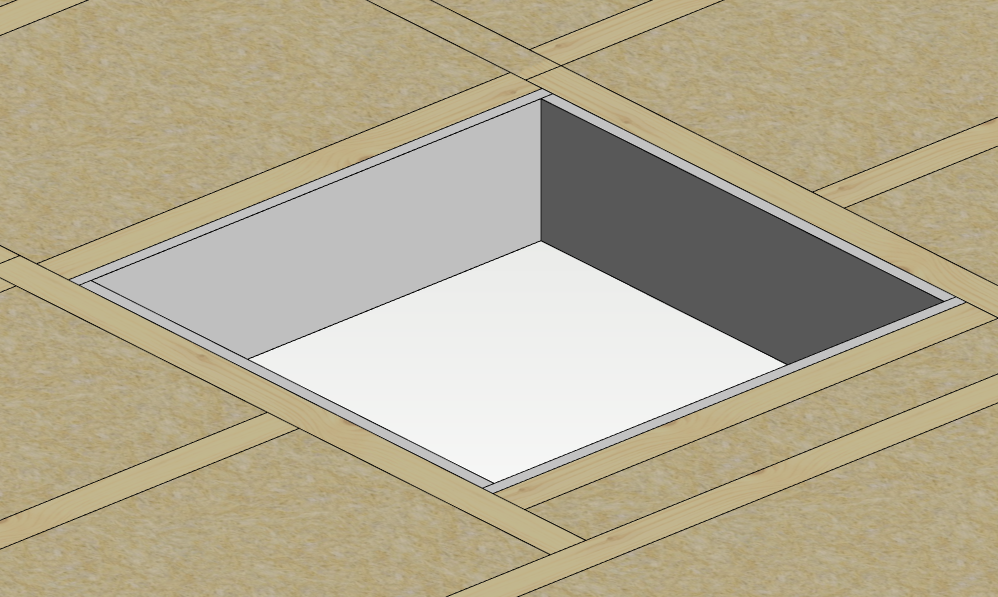

添加开口周围板条的新形式
切割配件砖:
- Set Length = LONG (1) and Cut Mode = TOP in new Length-page for the part in framing details
调整如何将部分裁剪放在开始位置:
- Add PieceA end = LOWER to joint between JST and OHDRT with offset -45.
- Add PieceA end = UPPER to joint between JST and OHDRT without offset
只在开口以下添加加强板:
- Use detail CRIPPLE_BOT instead of CRIPPLE in detail-file.
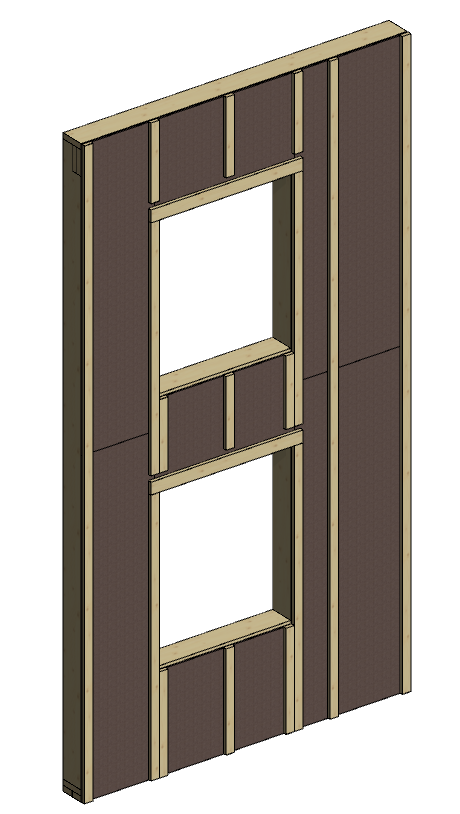
配电柜周围的壁板偏移
每一个墙上的开口的壁板偏移总是相同的。
您可以为配电柜定义自己的偏移量。
现在支持新的字段:
ELCABTOL_LEFT
ELCABTOL_RIGHT
ELCABTOL_BOTTOM
ELCABTOL_TOP
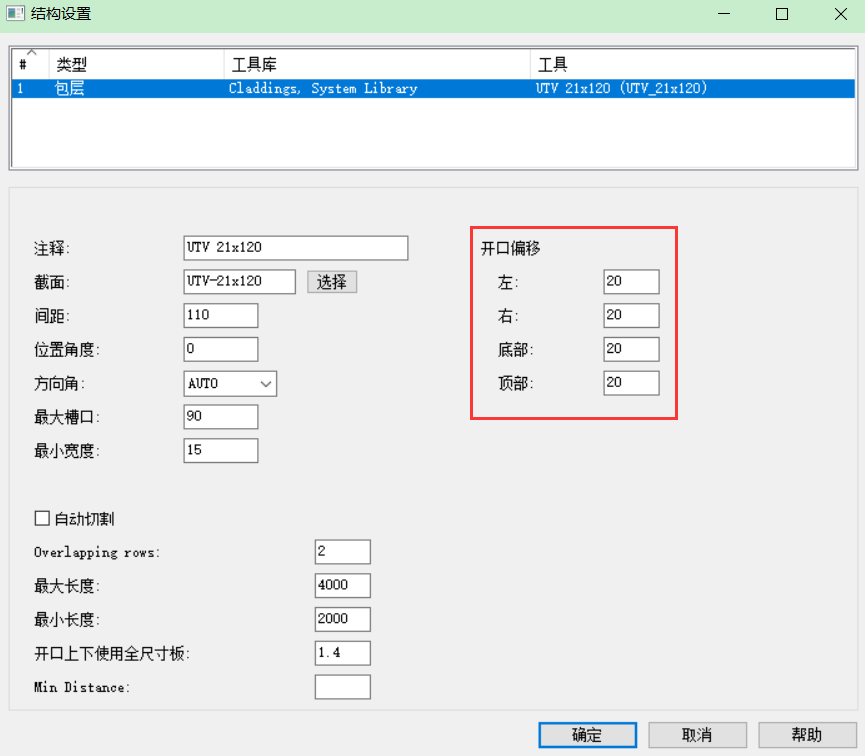
注:请向客户服务部门询问更多信息
天花板/地板上的孔要做,以便孔头进入下一个可用的搁栅
向内移动的头部边缘线的默认细节,可以在details-file中定义:
default= HEADER_CUTOUT OP_HEADER
Default opening detail for side edge line can be defined in details-file:
default= SIDE_CUTOUT OP_TRIMMER
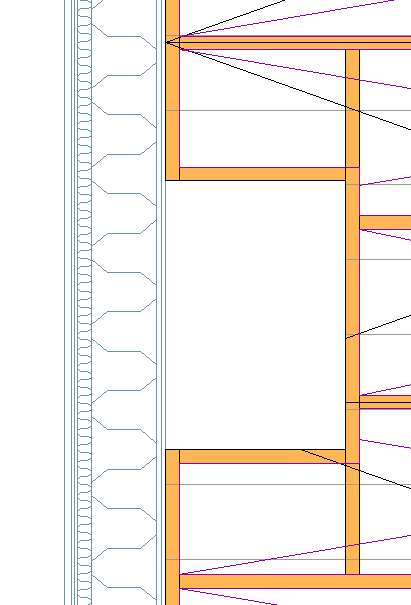
地板和屋面结构库得到了改善
地板和屋面结构库得到了改进,类似于墙体结构工具库。取消了以前的那种基于表格的布局,现在用户使用方便,所做的设置可以看的很清楚。
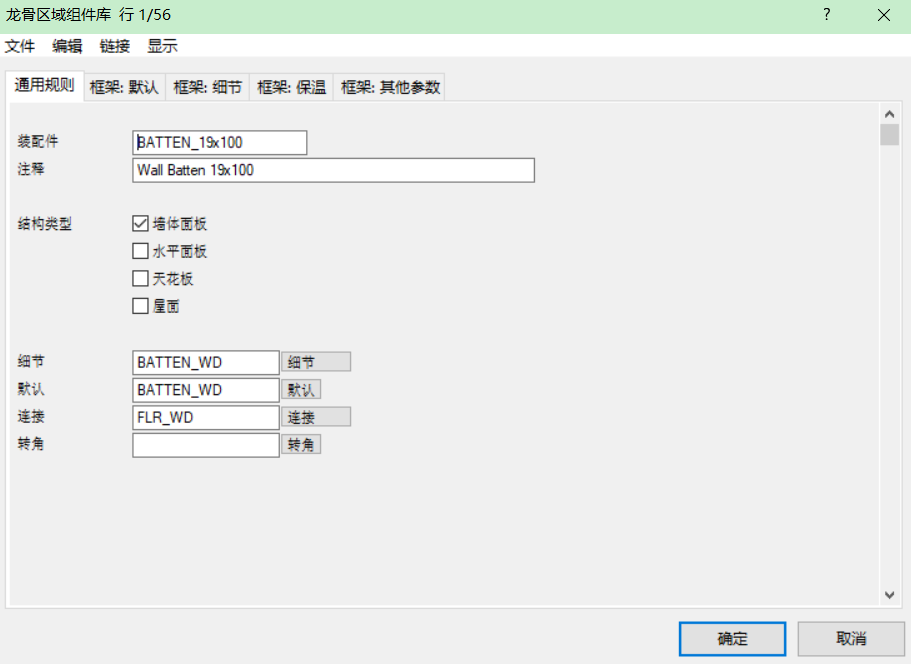
地板和屋面结构库得到了改善(续)
现在也很容易改变默认的型材,库和材料,只需点击复制按钮,软件会检查额外的参数代码是否可以更改。而在以前手动更改参数时必须万分细心。
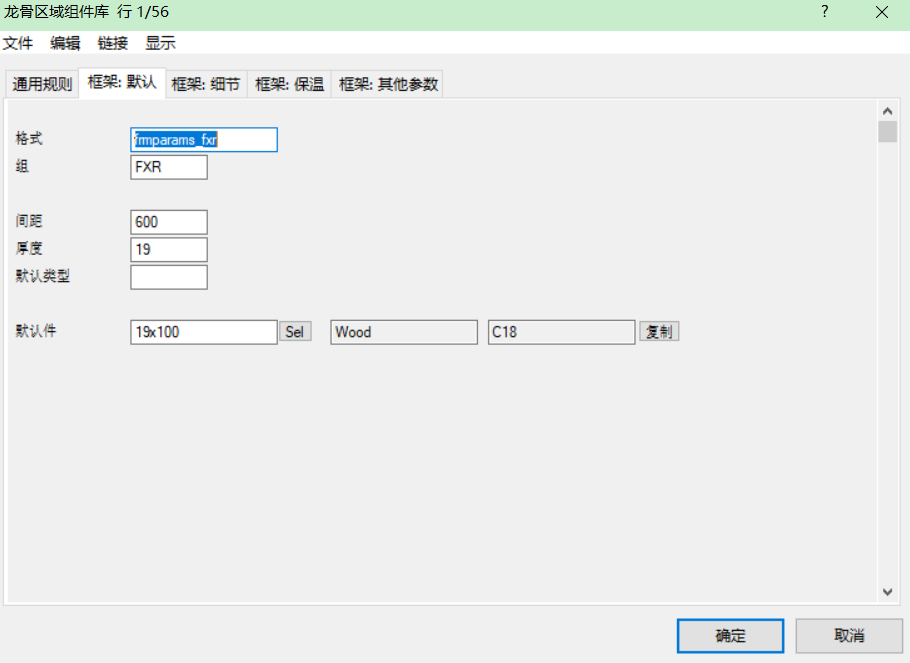
墙体面板吊装点
在顶导梁上增加吊装孔(所有环境)
在墙体面板下→龙骨配件→lifting points,您现在可以很容易地添加吊装孔到所有面板上,考虑到面板的重心和重量,一般配置1、2或4个孔。
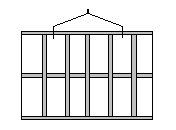
矩形空心截面型钢吊装点(仅限轻钢)
通过点击平面图或3d模型,可以轻松地将立柱变成一个吊装点。原来的立柱被删除,并替换为矩形截面型钢,型钢两侧每边一根立柱。同时在顶导梁轨道上增加服务孔。该工具可以根据需要定制,也可以增加额外的孔。

结构工具
墙、楼板、屋顶和天花板层的默认结构工具
在结构层库中,现在可以设置层的默认结构工具。更改墙、楼板、屋顶或天花板层的材质时,该层的“结构”工具也将更改为层库中的结构设置。在此之前,更改层的材质后,必须单独再更改结构设置。
在标准软件交付中包含的图层库中,默认的结构工具是预先设置的。custom update函数将所需字段(FRMTOOL)添加到位于custom/complibs文件夹中的客户特定图层库数据库中。打开库进行编辑,并为所需层设置默认结构工具。
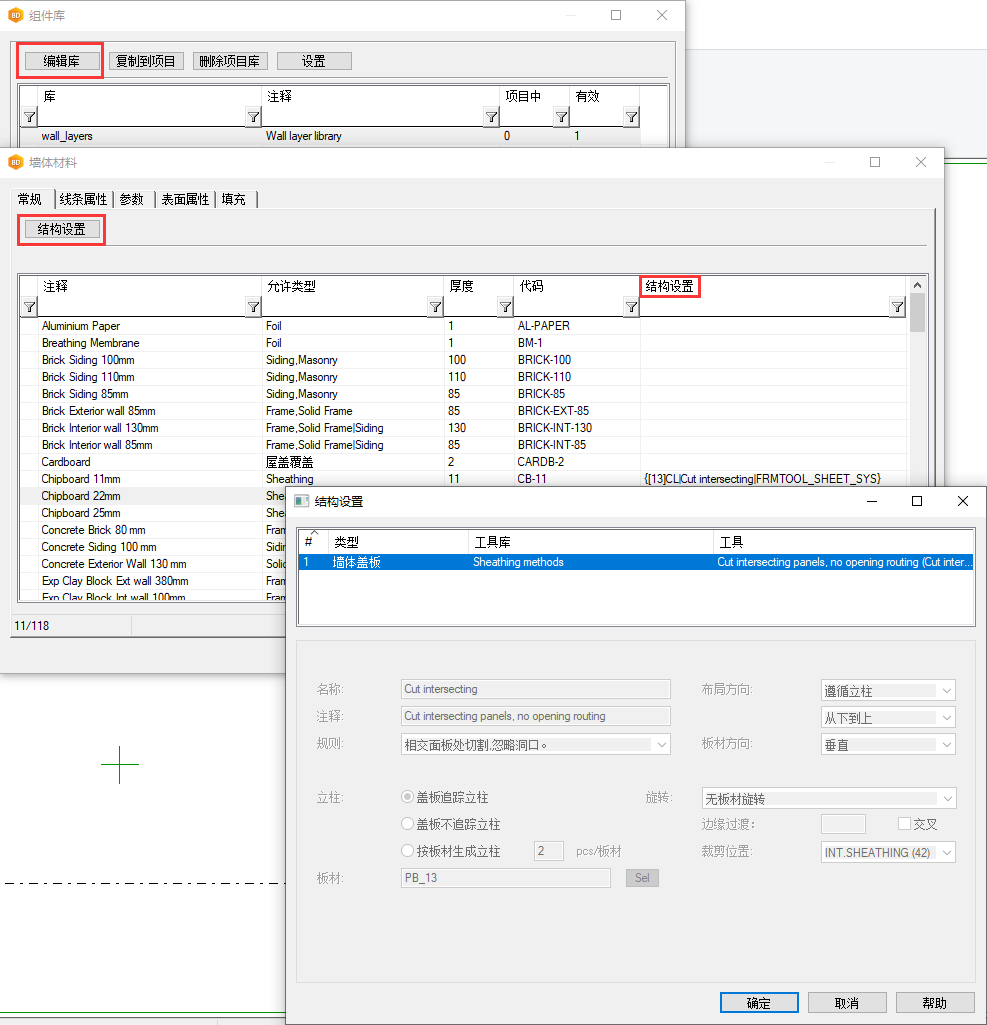
更换材料时,结构工具也进行了更换:
- 如果在现有层中未设置工具,并且选择了新的层材质。
- 如果更改后层类型与原始层不同,并且该层库中存在工具。
向用户请求更改:
- 如果层主类型相同,并且工具设置为库中的材质。例如,用户可能已经更改了结构工具参数,并且不希望在更改新的材料时丢失这些参数。用户可以决定要做什么:要么设置新工具,要么保留现有工具。
框架工具未更改:
- 如果层库中的框架工具为空。
清除结构工具:
- 如果库中有参数“No Tool”而不是Framing Tool。
包层板材切割,指定切割在同一位置的频率
您可以指定在同一位置切割板材所需的行数。
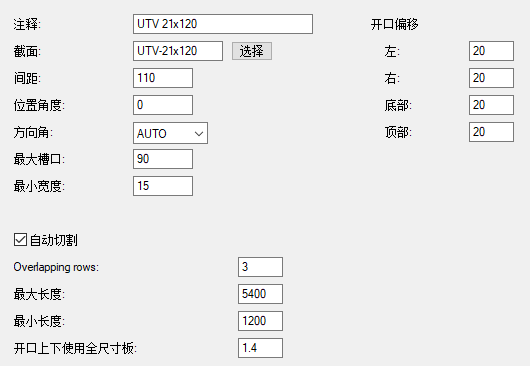
其他改进
添加面板拐角/边缘形状细节时,开口边缘的夹点可见
使用面板拐角/边缘细节工具,用户可以编辑面板边缘的形状。有时地板、天花板或屋顶的开口边缘可能非常复杂。所有层与主框架的偏移量不同。现在,您可以将这些形状保存到面板拐角细节库中,并从库中选择正确的形状并使用点选择边。您不需要为每个边使用修改功能,也不需要使用“修改和复制边”工具。如果将这些结构标准化并固定,则使用角/边形状会更快。
可以在面板标签中使用模块名称和单元名称
现在可以设置面板标签以使用它所属的模块或单元标签。面板是唯一的,模块或单元名称是添加面板标签所必需的,如果公司标准要求这样使用标签,就可以这样来做,但是更通用的方法是不使用它们。因为同一个面板可以是许多模块的一部分。
您现在可以在将要添加的开口处指定额外的靠背(MS2)
有时需要在开口处加上靠背。在下面或上面加一个开口,或者两个位置都加上。现在可以使用额外的工具来选择所需要添加的地方。
在2D中使用工具时,在开口处使用选择靠背:
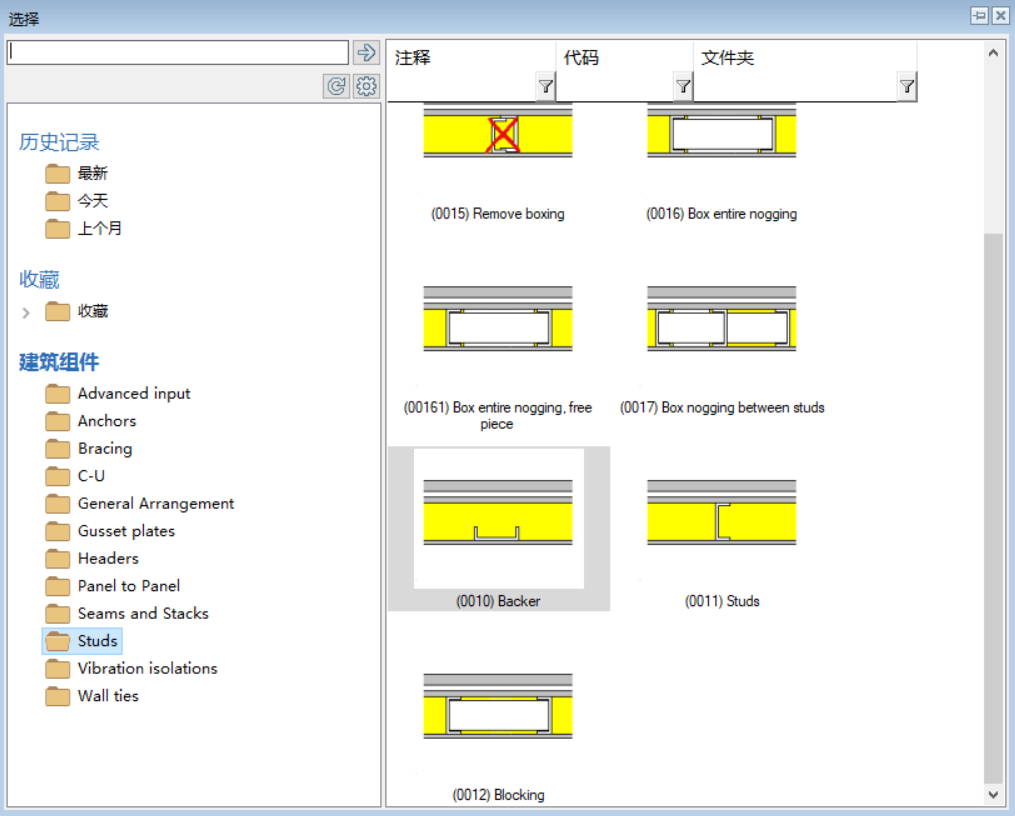
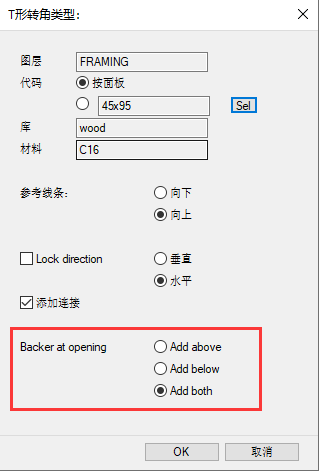
如果你是在3D状态下,只需从模型的底部和顶部选择点。
顶板顶部每个螺柱处的减振和隔音板(MS2)
在墙板的框架附件浏览器中有一个新工具,用于在顶板顶部添加阻尼器。在每个螺柱处添加板。用户选择焊盘尺寸(板材和厚度)。
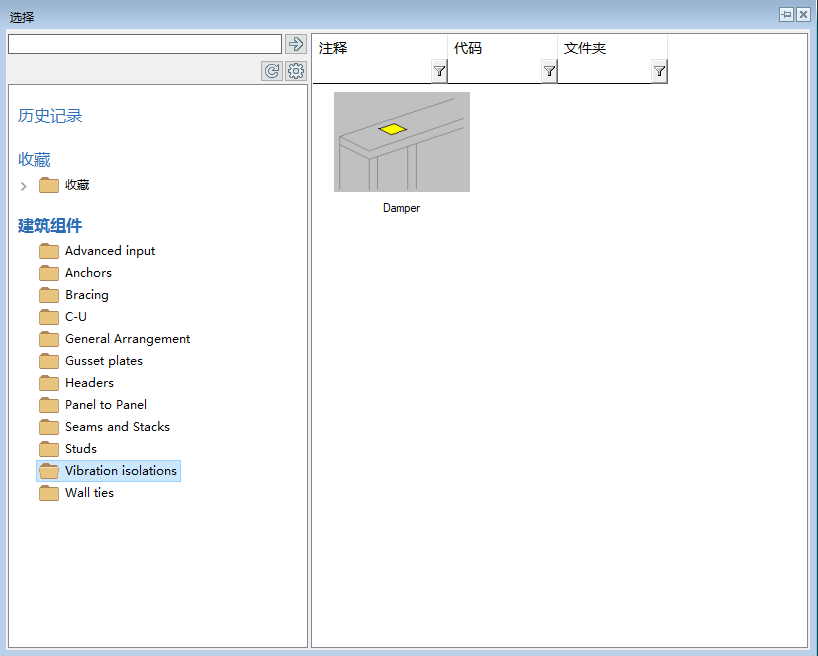

抗拔锚栓
墙体面板的“龙骨配件”浏览器中有一个新工具,用于添加抗拔锚栓。选择要连接抗拔锚栓的立柱。移动或镜像立柱,抗拔锚栓也随之移动或镜像。
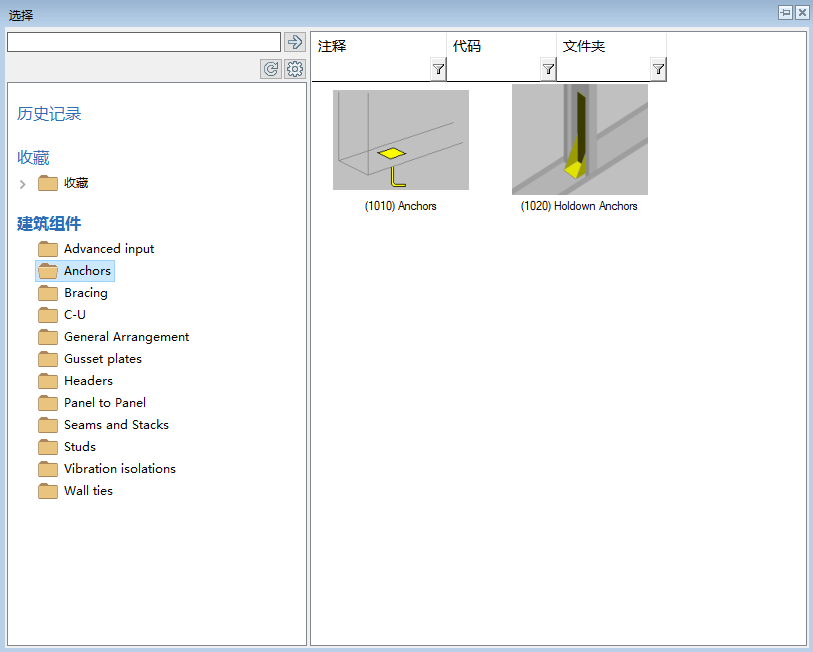
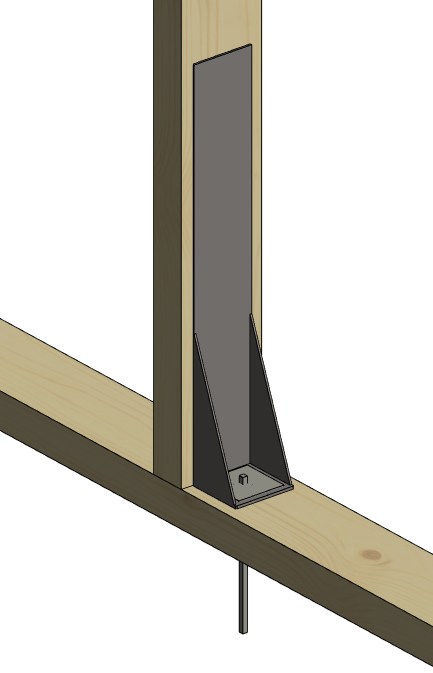
默认情况下,型材加工在木材环境中显示为真实形状,而不是线条
默认情况下,型材加工设置为“真实特征”。这意味着,在三维模型中,像孔这样的机械加工是以真实的形状而不是线条来表现的。新的渲染引擎使此默认设置更改成为可能。它不会3D模型的性能。相反,它的速度稍快一些。钢材环境下默认表示为“孔为线”。三维性能在钢材环境中是非常好的,但由于在型材中大量的加工,更新几何体和创建几何图形的速度较慢,所以使用“真实特征”表示。
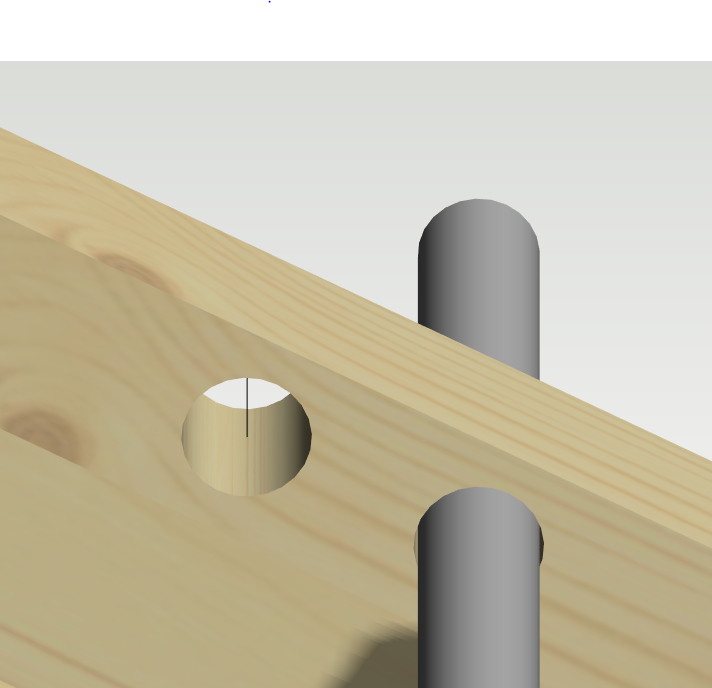
腹板加劲肋现在可以在开槽工字钢时自动添加
有3个新的“免费开槽”选项可用于托梁,可增加刚性。双击加强筋以更改连接属性。



